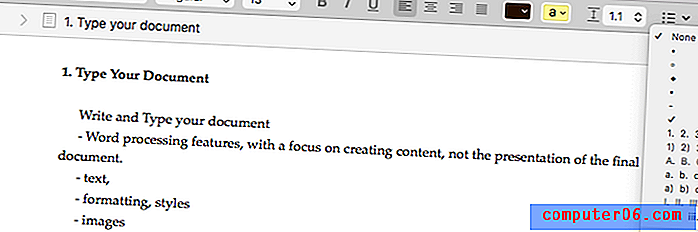Как да изтриете всички съхранени пароли в Internet Explorer в Windows 7
Съхраняването на пароли за любимите ви уебсайтове във вашия уеб браузър е удобна функция, която може да ви спести малко караница на вашия личен компютър. Но ако запазите паролата си в Internet Explorer на обществен или споделен компютър, тогава всеки, който има достъп до този компютър, може да влезе във вашия акаунт за този уебсайт.
Ако сте загрижени за паролите, които сте запазили в Internet Explorer, може би е добра идея просто да изтриете всички съхранени пароли от браузъра. Нашето ръководство по-долу ще ви покаже простите стъпки, които трябва да следвате, за да изпълните тази задача.
Изтриване на запазени пароли в Internet Explorer 11 на компютър с Windows 7
Стъпките в тази статия са извършени в Internet Explorer 11 на компютър, работещ под Windows 7. Методите за управление на запаметени пароли на вашия компютър могат да варират в зависимост от версията на Windows, която използвате, и уеб браузъра, който използвате.
Следвайки този метод, ще изтриете всички пароли, които сте запазили за уебсайтове в Internet Explorer. Това означава, че ще трябва да въвеждате ръчно тези пароли следващия път, когато се опитате да влезете в уебсайтовете, които посещавате.
- Стъпка 1: Отворете Internet Explorer.
- Стъпка 2: Щракнете върху иконата Tools (тази, която прилича на зъбно колело) в горния десен ъгъл на екрана.
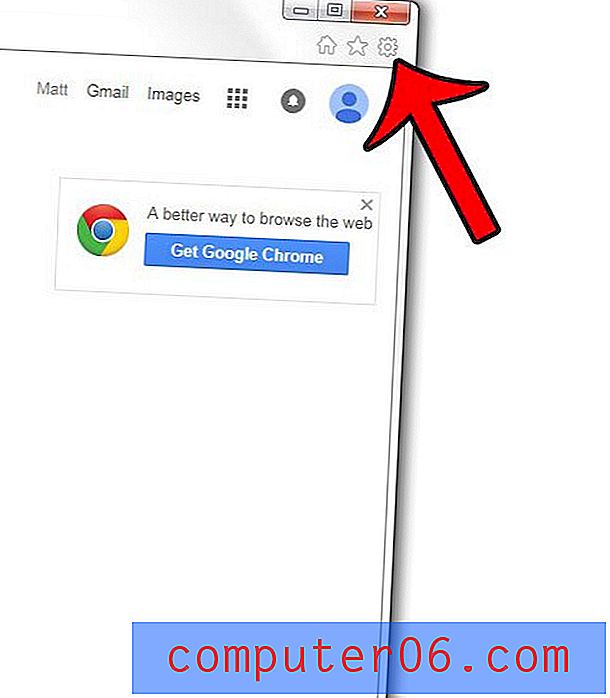
- Стъпка 3: Щракнете върху Интернет опции .
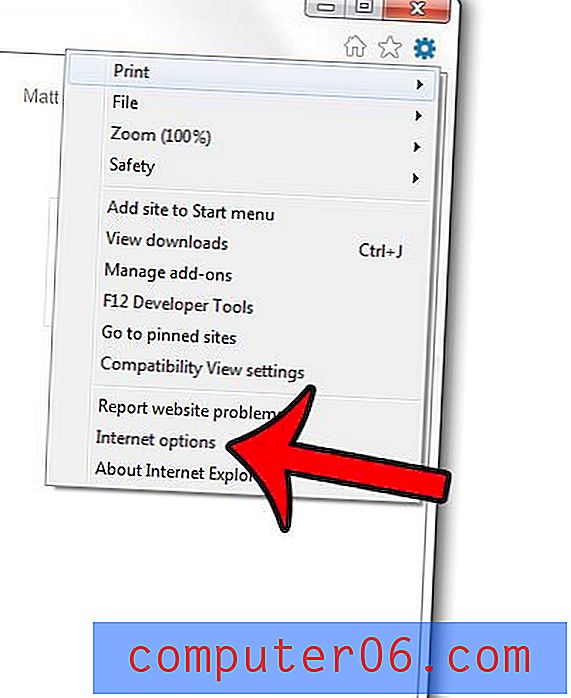
- Стъпка 4: Щракнете върху бутона Изтриване в раздела История на сърфиране на прозореца.
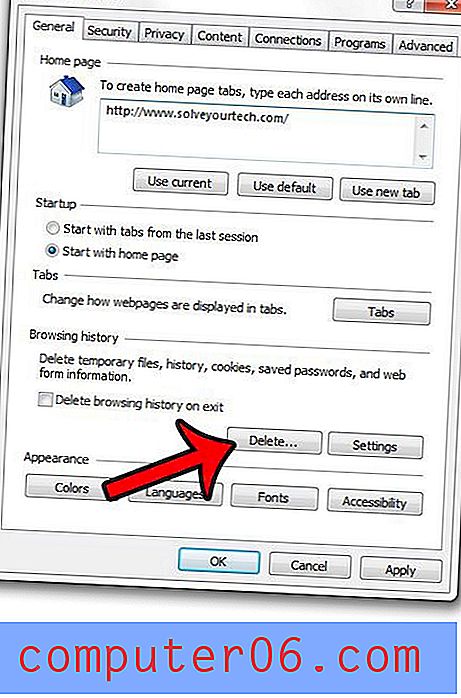
- Стъпка 5: Поставете отметка вляво от Паролите, след което щракнете върху бутона Изтриване в долната част на прозореца. Ако има други видове данни, които също бихте искали да изтриете от историята си, тогава можете да проверите и тези опции.
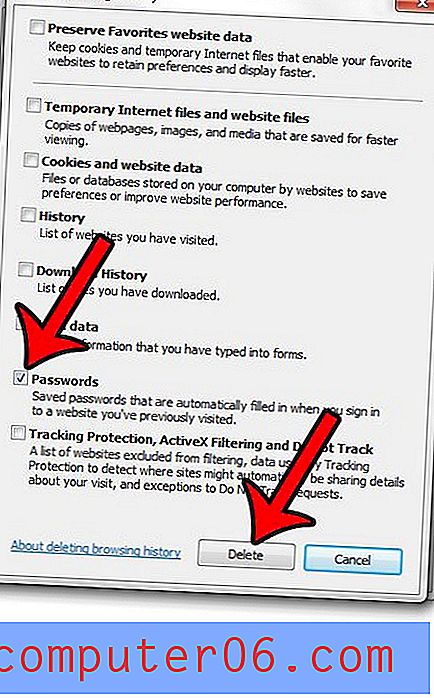
Можете също така да отворите прозореца Изтриване на историята на сърфиране по-бързо, като натиснете Ctrl + Shift + Delete на клавиатурата си, докато Internet Explorer е вашият активен прозорец. Обърнете внимание, че това е клавишът Delete или Del, а не ключът Backspace .
Ако използвате друг уеб браузър освен Internet Explorer, те могат да се справят с управлението на паролата малко по-различно. Например, Firefox предлага прост метод за преглед на всички пароли, запазени в браузъра.